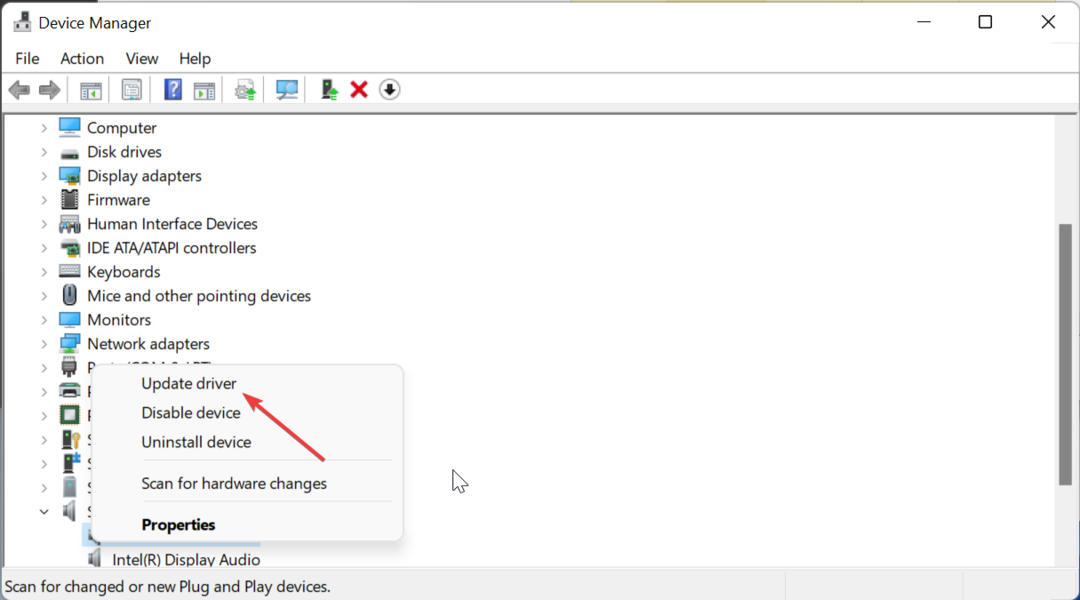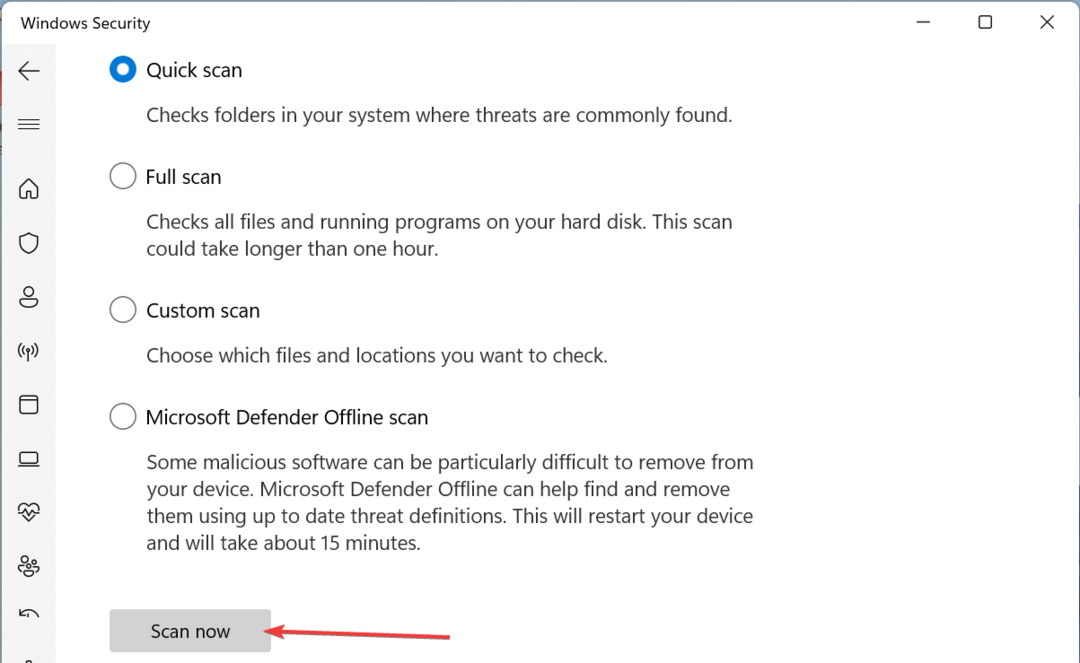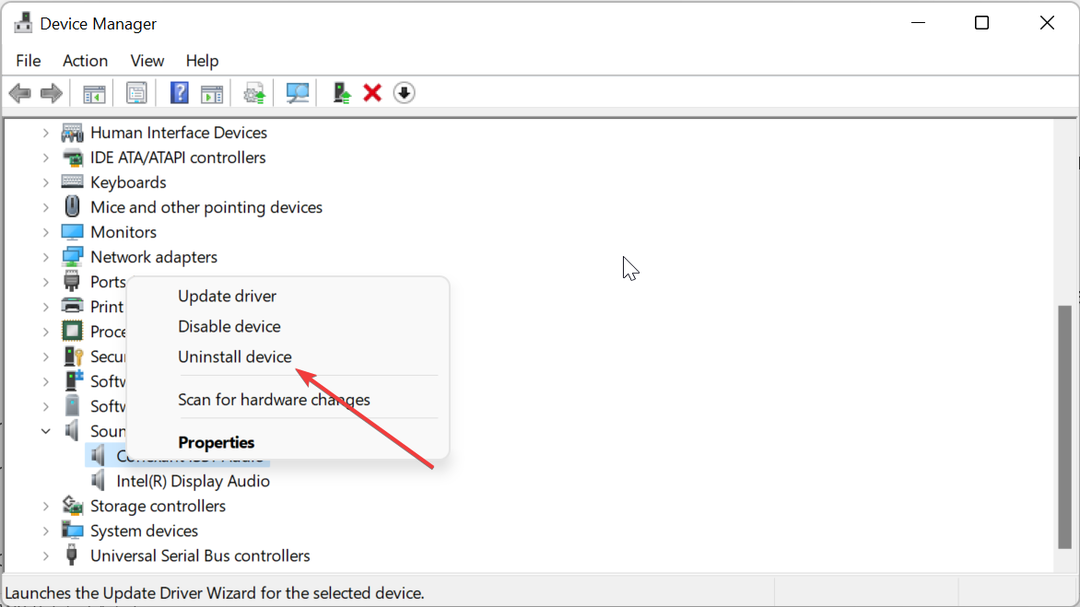Minden, amit erről a hangfeldolgozó eszközről tudni kell
- A nahimicservice.exe szolgáltatás egy alapértelmezett hangfeldolgozó szoftver, amelyet a számítógép gyártója telepített.
- Ez a szolgáltatás teljesen biztonságos, és nem károsítja a számítógépet.
- Ha szabálytalan viselkedést észlel a nahimicservice.exe szolgáltatástól, végezzen rosszindulatú programok vizsgálatát.

xTELEPÍTÉS A LETÖLTÉSI FÁJLRA KATTINTVA
- Töltse le és telepítse a Fortect programot a számítógépén.
- Indítsa el az eszközt és Indítsa el a beolvasást
- Kattintson a jobb gombbal Javítás, és néhány percen belül javítsa ki.
- 0 az olvasók már letöltötték a Fortectet ebben a hónapban
A Nahimicservice.exe folyamat az egyik kevésbé látható folyamatok a Windows rendszeren
PC, ami miatt a felhasználók kíváncsiak, mit is csinál. A feszültség levezetése érdekében biztos lehetsz benne, hogy ez a folyamat ártalmatlan.Azonban, hogy megtudja, mit csinál ez a folyamat, olvasson tovább, mivel ez az útmutató tartalmazza azokat az információkat, amelyekre szüksége van annak eldöntéséhez, hogy megtartja-e vagy eltávolítja.
Mi az a nahimicservice.exe?
A nahimicservice.exe folyamat a Nahimic által készített hangfeldolgozó alkalmazás. Általában a gyártó telepíti a számítógépére, akárcsak a Realtek Audio.
Ez a szolgáltatás teljesen biztonságos, és nem fenyegeti a számítógépét. Noha egyes források azt állíthatják, hogy ez egy vírus az időnkénti szabálytalan viselkedés miatt, nincs ok az aggodalomra.
Szükséges a nahimicservice.exe?
Ha játék PC-t, például MSI rendszert használ, valószínűleg ez a folyamat lesz az alapértelmezett hangprocesszor. Tehát szükséges, és nem szabad eltávolítani.
Ha meg szeretné tudni, hogy a Nahimic az alapértelmezett hangfeldolgozó szoftver, ellenőrizze, hogy a tálca jobb alsó sarkában van-e kék N ikon. Ez a szimbóluma.
Végül fontos megemlíteni, hogy fontolóra veheti a nahimicservice.exe megszabadulását, mert néha magas erőforrás-felhasználást regisztrál. Ez néha normális, különösen ha hangot játszik le.
Tehát nincs ok aggodalomra.
1. Kapcsolja ki a szolgáltatást
- megnyomni a ablakok + gomb x és válassza ki Feladatkezelő.

- Kattints a Szolgáltatások lap tetején.
- Végül kattintson a jobb gombbal nahimiservice.exe és válassza ki Állj meg.

Az első teendő, ha problémákat tapasztal a nahimicservice.exe szolgáltatással, ideiglenesen letiltja azt. Ez különösen akkor hasznos, ha extrém erőforrás-felhasználást tapasztal.
2. Végezzen rendszer-visszaállítást
- megnyomni a ablakok + gomb R, típus rstrui.exe, és nyomja meg Belép.

- Kattintson Következő az új oldalon.

- Most válassza ki az ideális visszaállítási pontot, és kattintson a gombra Következő gomb.

- Végül kattintson Befejez és kövesse a képernyőn megjelenő utasításokat a folyamat befejezéséhez.

Ha a nahimicservice.exe-vel kapcsolatos problémák a számítógépen végrehajtott változtatások után jelentkeznének, ez lehet a probléma oka. A normál szolgáltatáshoz való visszatérés leggyorsabb módja a rendszer-visszaállítás.
Ezzel visszaállítja a számítógépet arra a pontra, ahol minden normálisan működik.
3. Keressen rosszindulatú programokat
- megnyomni a ablakok + gomb S, típus vírus, és válasszon Vírus- és fenyegetésvédelem.

- Kattints a Szkennelési beállítások link a következő oldalon.

- Végül válassza ki a kívánt szkennelési lehetőséget, és kattintson a gombra Szkenneld most gomb.

Időnként a vírusok átvehetik a nahimicservice.exe folyamatot, és problémákat okozhatnak a számítógépen. Ez általában észrevehető a folyamat szokatlan erőforrás-felhasználásában.
Ebben az esetben teljesen át kell vizsgálnia a számítógépet, hogy megszabaduljon a vírustól.
Az alapértelmezett víruskereső szoftver használata mellett javasoljuk a használatát dedikált víruskereső eszközök hogy elvégezze a munkát.
- 0x8007274d levélszinkronizálási hiba: Hogyan javítható
- Mi a/az WSHelper.exe és hogyan javítja ki a hibákat
- Javítás: A kivétel ismeretlen szoftver kivétel (0xe0000008)
4. Távolítsa el a Nahimic szoftvert
- megnyomni a ablakok + gomb én és válassza ki a Alkalmazások elemre választási lehetőség.
- Választ Alkalmazások és funkciók a jobb oldali ablaktáblában.

- Most görgessen le, és kattintson a Nahimic szoftver előtti függőleges pontokra.
- Válassza ki Eltávolítás és kövesse a képernyőn megjelenő utasításokat a folyamat befejezéséhez.

- Ezután nyomja meg a gombot ablakok kulcs, típus feladat, és válassza ki a lehetőséget Feladat ütemező választási lehetőség.

- Keressen rá Nahimic vagy A-Volute és törölje az összes példányukat.
- Most nyomja meg a ablakok + gomb R, típus regedit, és kattintson rendben.

- Végül keresse meg Nahimic vagy A-Volute és törölje az összes példányukat.
Ha továbbra is problémákba ütközik a nahimicservice.exe szolgáltatással, akkor lehet, hogy nincs más választása, mint eltávolítani. Ez különösen akkor hatékony, ha más hangfeldolgozó eszközök vannak a számítógépen.
Elérkeztünk a nahimicservice.exe szolgáltatás részletes útmutatójának végéhez. Ebből arra lehet következtetni, hogy ez a szolgáltatás fontos, és csak extrém esetekben szabad belenyúlni.
Ha többet szeretne tudni a Nahimic Companion szoftver, elkészítettünk egy átfogó útmutatót az összes szükséges információval.
Nyugodtan ossza meg velünk a megoldást, amely segített a probléma megoldásában az alábbi megjegyzésekben.
Továbbra is problémákat tapasztal?
SZPONSORÁLT
Ha a fenti javaslatok nem oldották meg a problémát, akkor számítógépén súlyosabb Windows-problémák léphetnek fel. Javasoljuk, hogy válasszon egy olyan all-in-one megoldást, mint pl Fortect a problémák hatékony megoldásához. A telepítés után egyszerűen kattintson a Megtekintés és javítás gombot, majd nyomja meg Indítsa el a Javítást.